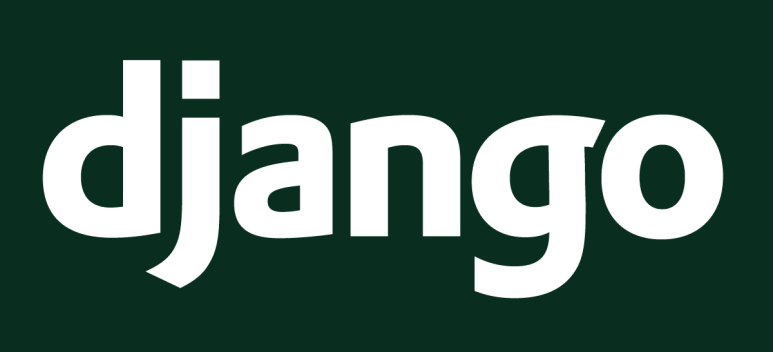
cd /venvs
python -m venv pyweb
.\pyweb\Scripts\activate.bat
이전에 파이썬을 사용하기 위해서 C드라이브 바로 아래 venvs라는 폴더를 만들어놓고 basic이라는 이름의 가상환경을 설정하여 작업했었습니다.
이번에는 pyweb이라는 이름으로 가상환경 설정을 하려합니다.
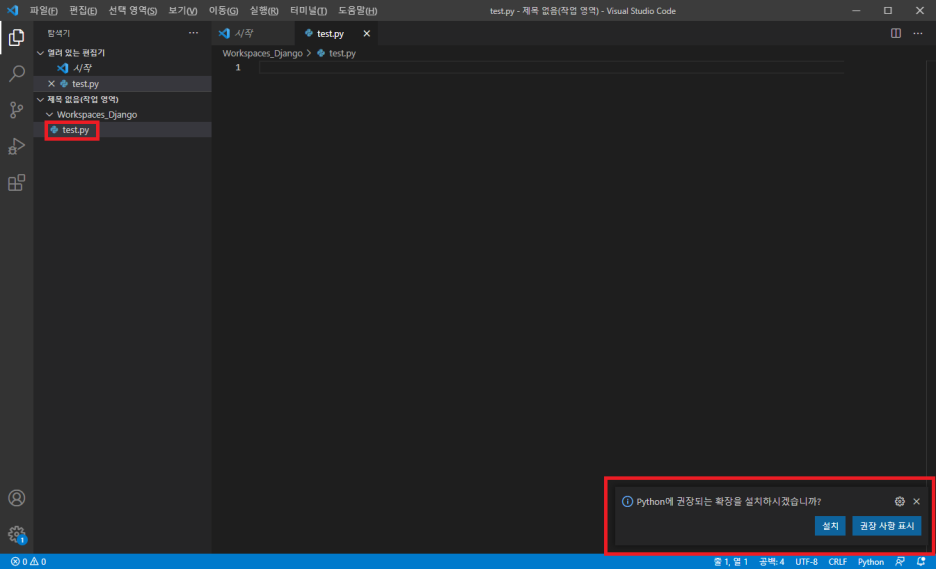
작업할 디렉터리를 만들고 디렉터리 안에 *.py파일을 만들면 오른쪽아래에 자동으로 파이썬을 설치하겠냐고 뜨네요!
VSCODE에서 파이썬을 사용하기 위해서는 이전에 설치했던 파이썬 이외에도 VSCODE에서 파이썬을 사용할수 있도록 설정을 해주어야합니다.
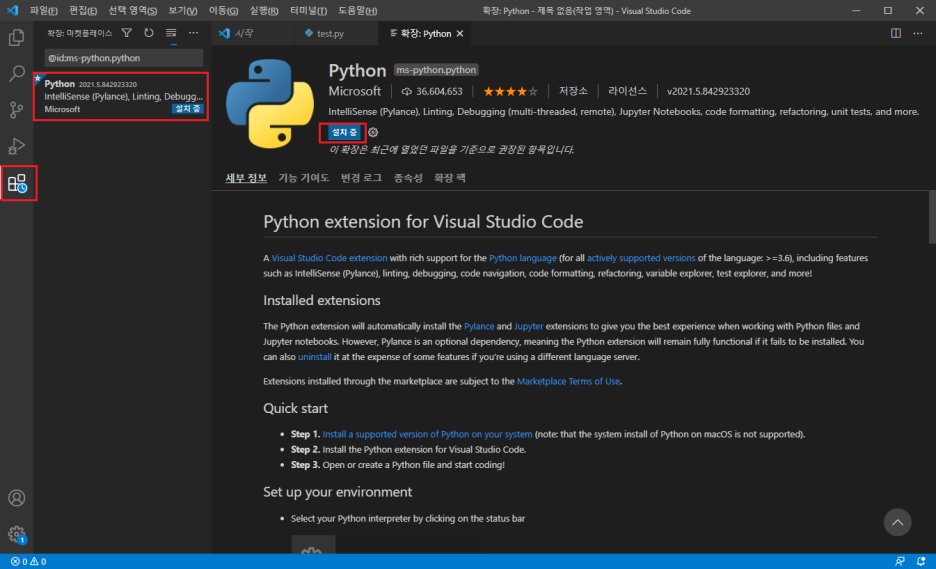
아니면 직접 검색하여 설치해도 됩니다!
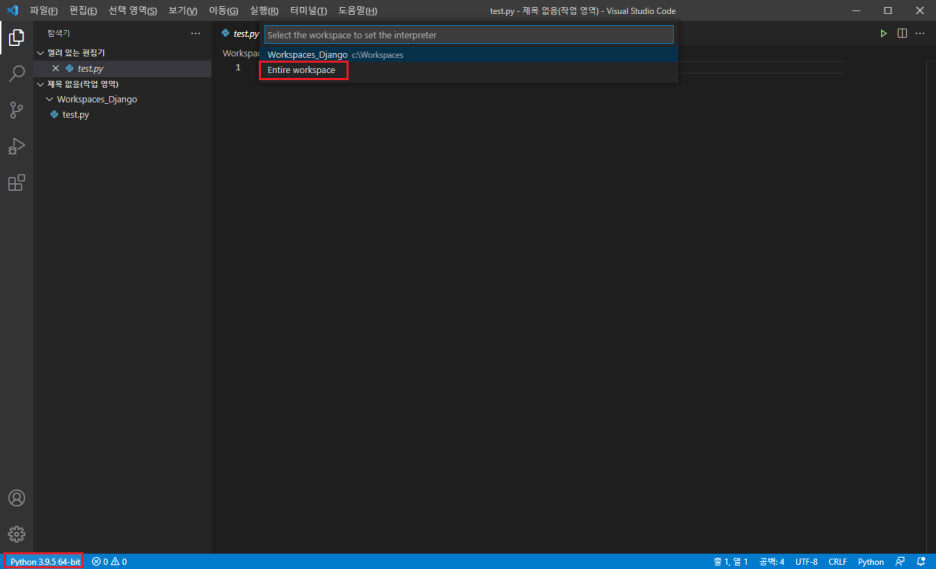
아까 가상환경을 만들긴했는데 지금은 해당 가상환경으로 잡혀있지가 않습니다.
설정을 또 해주어야겠죠??
왼쪽아래 Python 3.9.5 64-bit를 누르고 위에서 Entire workspace를 눌러주세요.
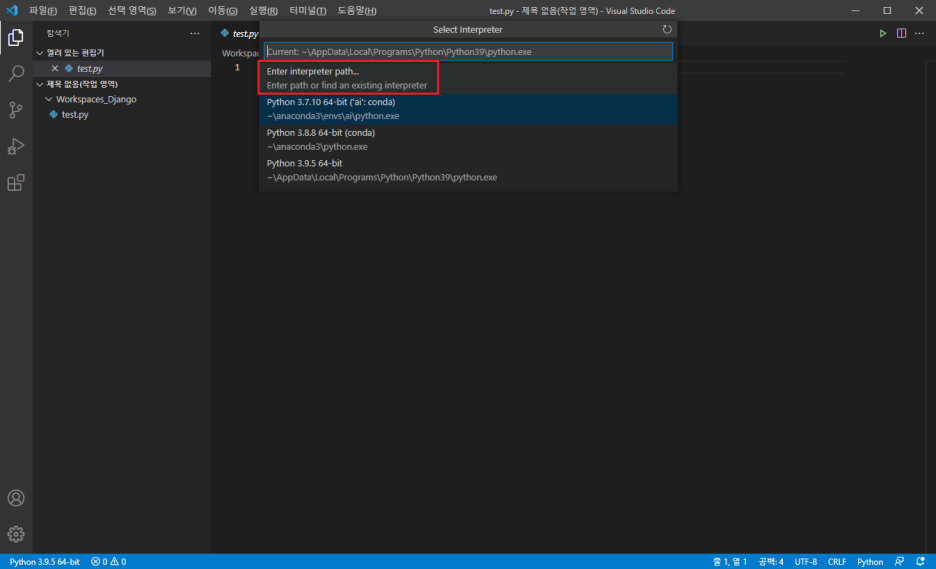
그다음 Enter interpreter path...를 눌러 path를 잡아줍시다.
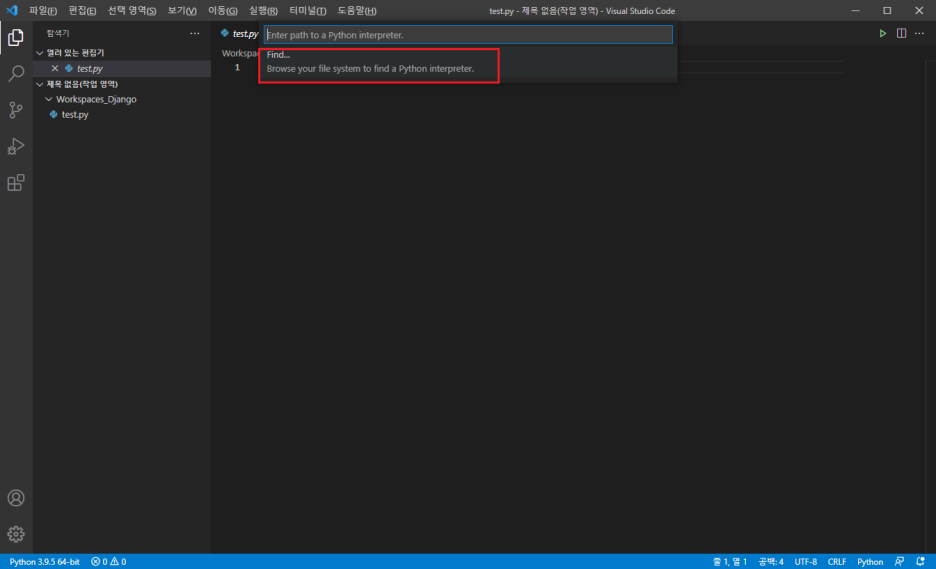
find를 눌러볼까요??
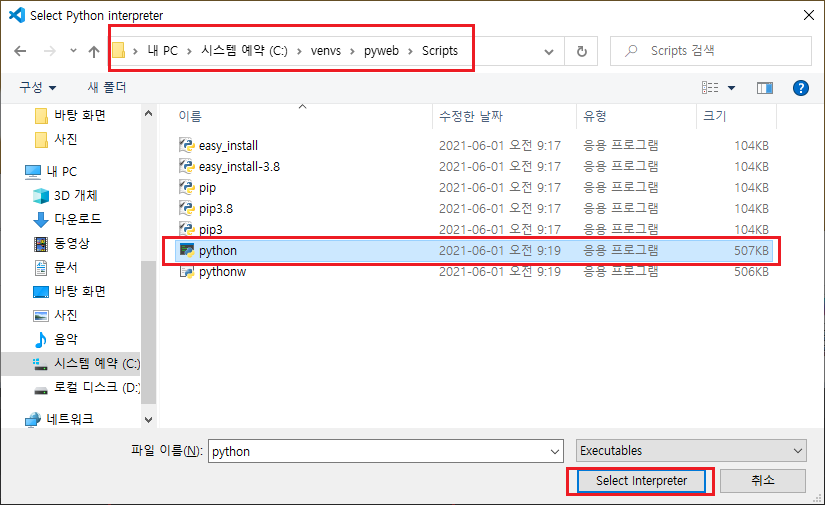
뭔가 경로를 찾아야합니다.venvs/pyweb/Scripts/python.exe로 경로를 잡고 Select Interpreter를 눌러주세요.
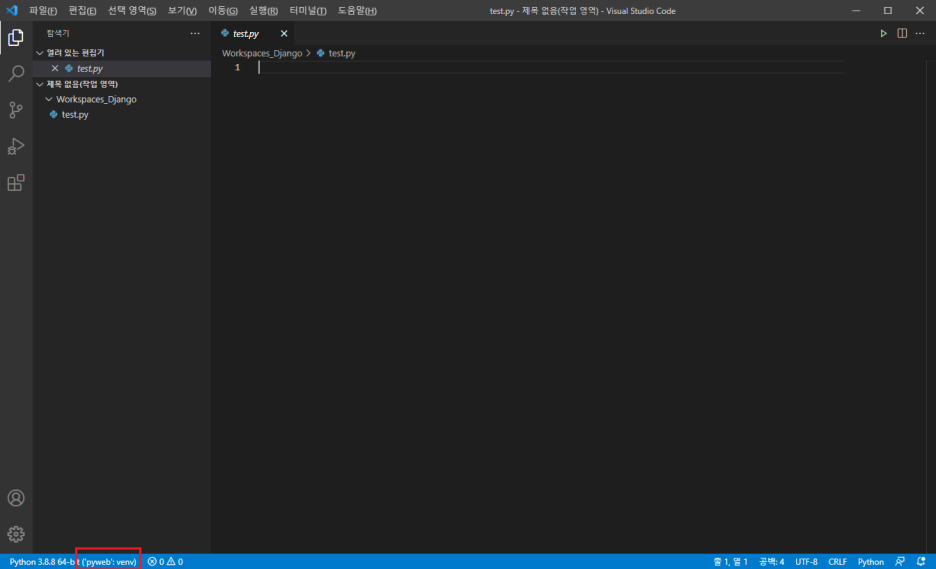
왼쪽아래에 보면 pyweb이 잡혀있습니다.
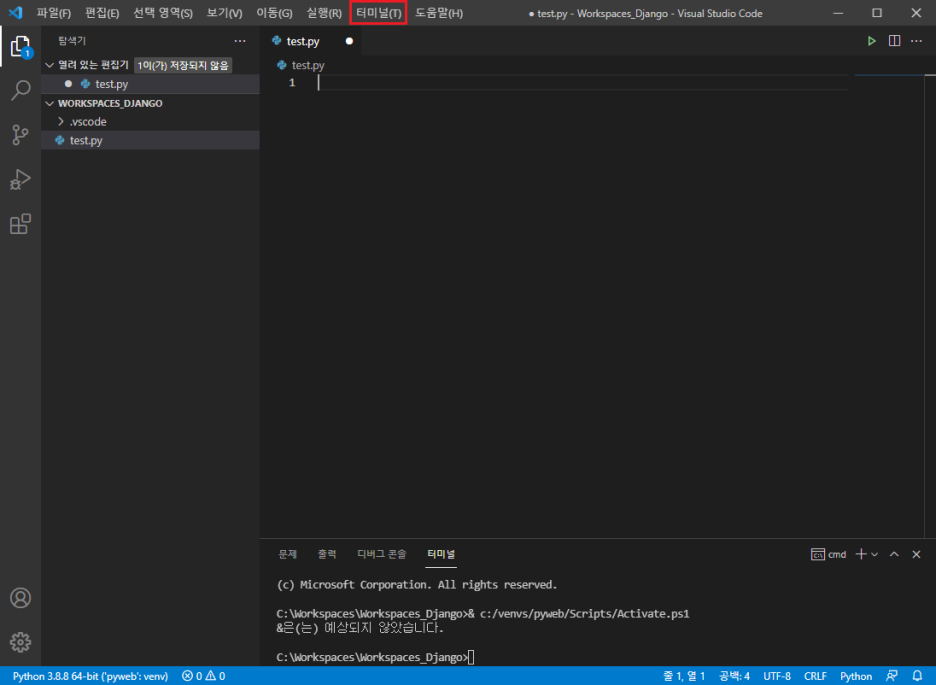
VSCODE에서는 자체적으로 터미널을 사용할수 있습니다.
위에 있는 터미널을 클릭해주세요.
아래쪽에 터미널창이 나올겁니다.
이제부터는 cmd창을 키지 않고 해당 터미널창에서 작업을 하겠습니다.
c:/venvs/pyweb/Scripts/activate.bat
pip install django
pyweb의 가상환경으로 이동한뒤 장고(django)를 설치합니다.

뭔가가 설치가 되는모습이죠??
pip install django-lint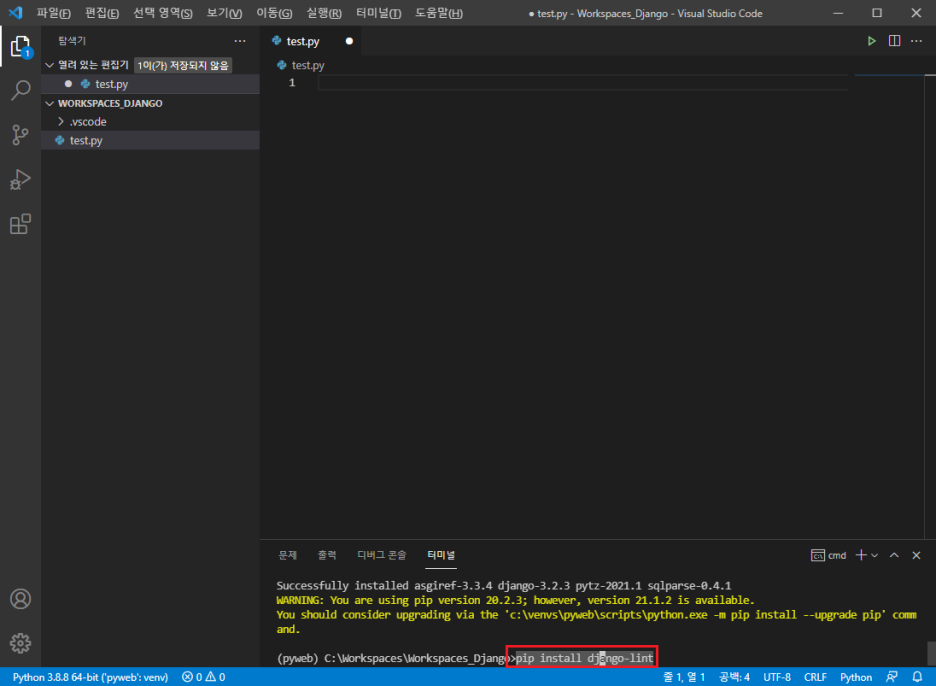
django-lint도 설치를 해주세요.
django-admin startproject mysite
cd mysite
python manage.py runserver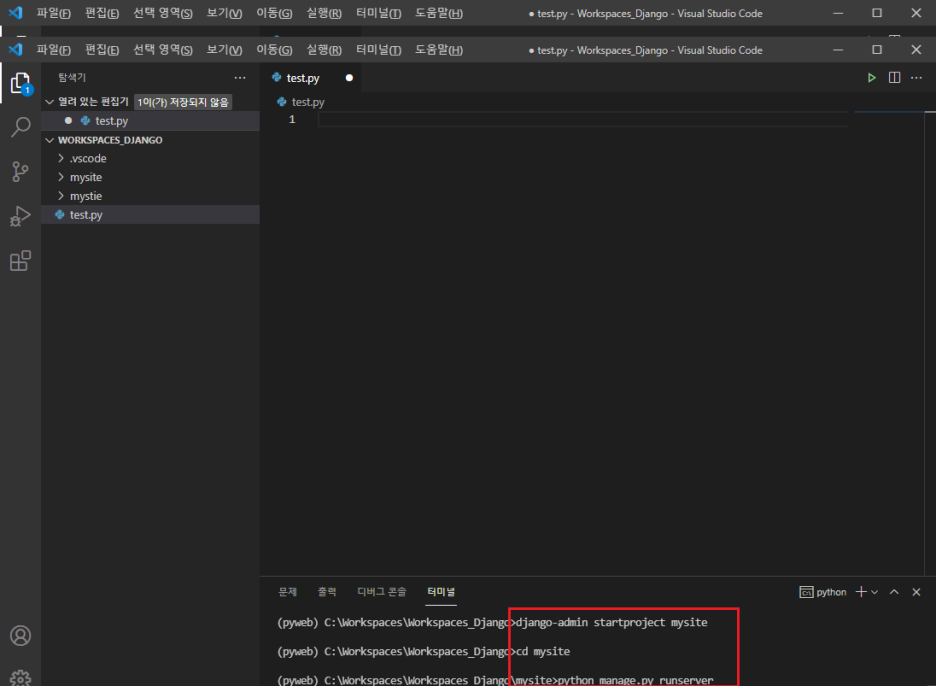
django-admin startproject mysite명령은 이클립스로 치면 하나의 프로젝트를 만드는 과정입니다.
mysite라는 이름으로 폴더가 생성이 됩니다.
그러면 mysite로 이동하여 python manage.py runserver를 하면 실행이됩니다.
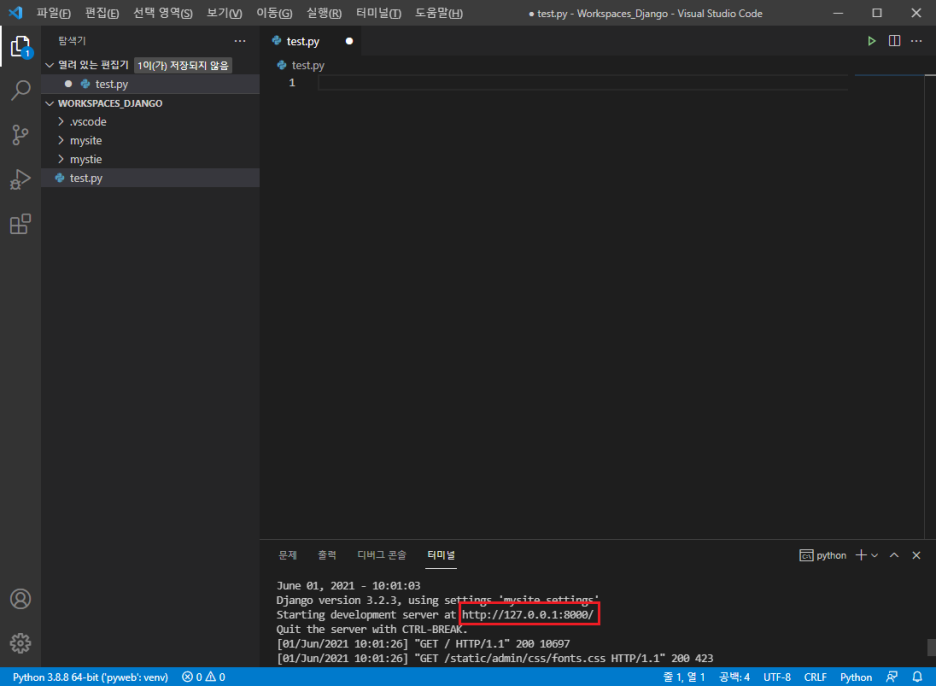
정상적으로 실행이 되었다면 이러한 내용이 나오는데 뭔가 주소가 나옵니다.
해당 URL로 인터넷으로 접속하게 되면
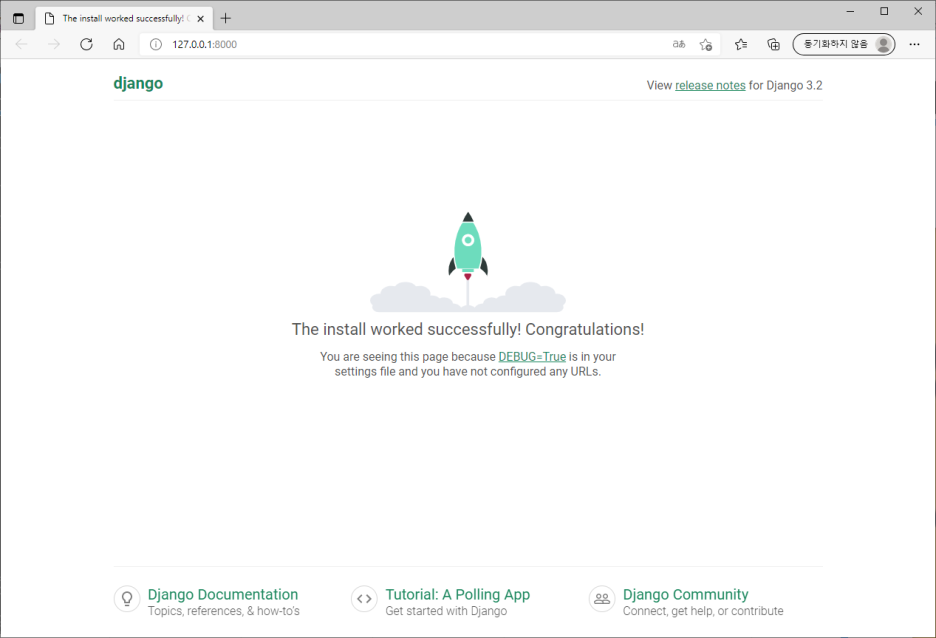
이러한 화면이 나올겁니다!
잘 실행이 된것입니다!
지금은 제가 아무 작업을 하지 않아서 장고의 기본 화면이 나오는 모습입니다.
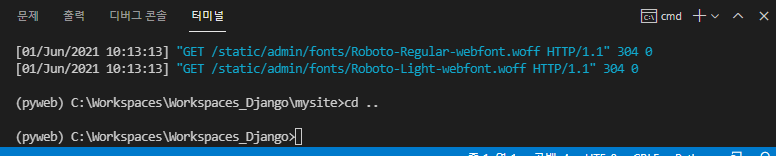
커맨드창에 ctrl + c 하고 cd.. 하면 경로가 다시 Workspaces_Django로 이동합니다.
runserver를 한 뒤 서버를 다시 키려면 ctrl + c를 한뒤 다시 python manage.py runserver로 실행하면됩니다.
'Python > Django' 카테고리의 다른 글
| [Django] 장고와 sqlite3로 CRUD 구현하기 (0) | 2022.05.19 |
|---|---|
| [Django] 장고 이용하여 페이지 구성하기 (0) | 2022.05.18 |
| [Django] 장고 이용하여 페이지 구성하기02 (0) | 2022.05.17 |
| [Django] 장고 이용하여 페이지 구성하기01 (0) | 2022.05.16 |
![[Django] 설치부터 기본 세팅(VSCODE)](https://img1.daumcdn.net/thumb/R750x0/?scode=mtistory2&fname=https%3A%2F%2Fblog.kakaocdn.net%2Fdn%2FpWSNt%2FbtrnDHcrgzZ%2FVK04ykr58HOLNxlP3ljexk%2Fimg.png)